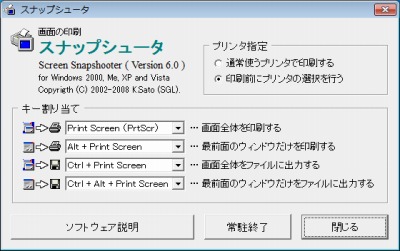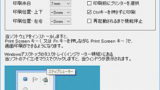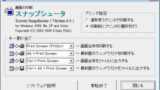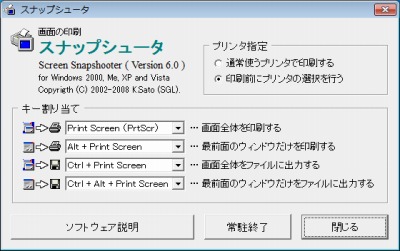
「スナップシューター」は、画面を印刷またはファイルとして保存できるソフトウェアです。
※この記事は、バージョン6について記載されています。より新しいバージョン9については、次のサポート記事をご参照ください:
※Windows7 ではスクリーンショットを撮影する機能が標準搭載されているエディションもあります:
動作環境
動作環境やノートン・アンチウイルス導入環境へのインストールなど、必ず以下を参照の上、操作をおこなってください。
スナップシューターをインストールする方法
ダウンロード
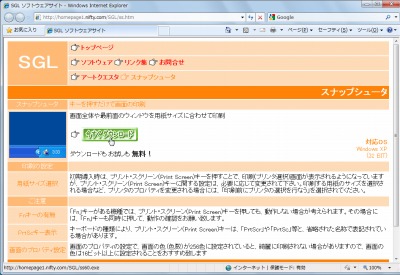
- スナップシュータのダウンロード : Vector ソフトを探す!
http://www.vector.co.jp/soft/dl/win95/util/se235278.html - SGL ソフトウェアサイト
https://hp.vector.co.jp/authors/VA007999/
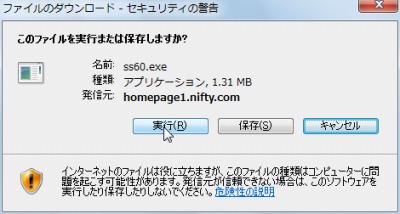
[実行]をクリックします。
インストール
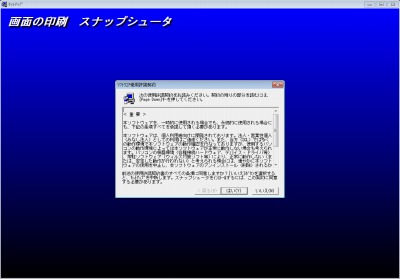
インストーラーが起動します。

ソフトウェア使用許諾契約に同意できる場合は、[はい]をクリックします。
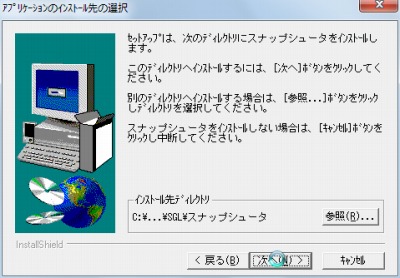
[次へ]をクリックします。
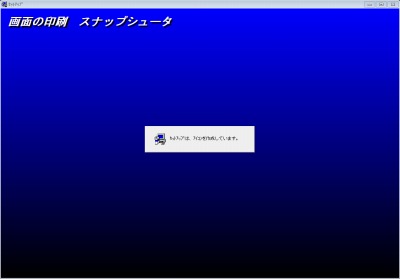
インストールが完了するまで待ちます。
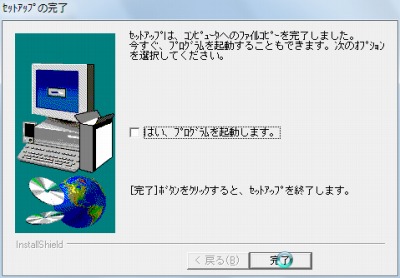
[完了]をクリックします。
インストーラーの削除
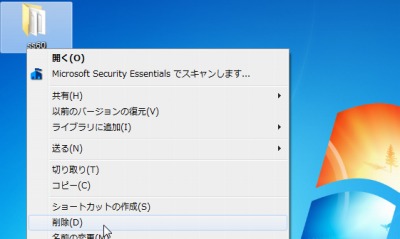
インストールに必要なインストーラーは不要となりましたので削除します。
使い方
起動や終了については以下を参照してください。
アンインストール
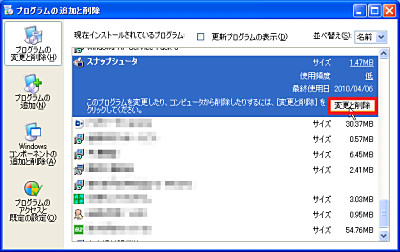
「プログラムの追加と削除」から「スナップシュータ」を選択し、[変更と削除]をクリックします。

「選択したアプリケーションとそのすべてのコンポーネントを完全に削除しますか?」と表示されますので、[はい]をクリックします。
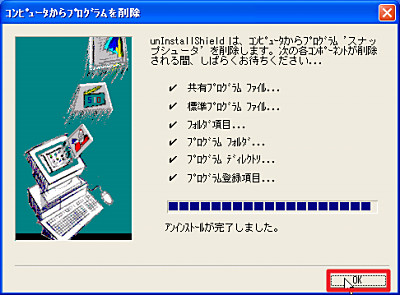
「アンインストールが完了しました。」と表示されたら[OK]をクリックします。
注意
- 本操作例は、Windows 7 32bit のものです
スポンサードリンク